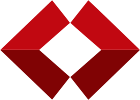
Einleitung
In diesem Tutorial erfahrt ihr, wie ihr in kisscal eure Anzahlungen (Terminkautionen) managt. Für größere Studios ist aus steuerlichen und vielen anderen Gründen die Terminkautionen die bessere Lösung. Hier im Tutorial und in kisscal verwenden wir jedoch weiterhin den Begriff „Anzahlung“, da dieser gebräuchlicher ist. Das handling hier in kisscal ist für beides (fast) das selbe.
Die grundsätzliche Idee der Anzahlungen ist, dass diese vor Terminabschluss vom Kunden hinterlegt und bei Abschluss des letzten Termins zu einem Projekt verrechnet wird. Lässt der Kunde einen Termin ausfallen (ohne rechtzeitig abzusagen), könnt ihr die Anzahlung einbehalten. Der Kunde muss anschließend eine neue Anzahlung hinterlegen, wenn er weitere Termine haben möchte.
Bei bis zu 100 laufenden Projekten pro Artist kann man schnell den Überblick darüber verlieren, welcher Kunde welche Anzahlung bei welchem Artist stehen hat und welche noch fehlen. Insbesondere, da der Betrag auch variieren kann (z.B. AZ wird mit Gutschein gezahlt) und nicht immer bei Terminabschluss die AZ vorliegt (tel. Termine mit Überweisung).
Einstellungen zum Artist
In kisscal könnt ihr je Artist entscheiden, ob ihr die Anzahlungen zu dem jeweiligen Artist managen wollt. Dazu geht ihr in die Artist-Daten und klickt auf den Reiter „Assistenten“:
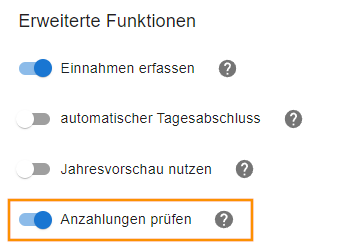
kisscal prüft Anzahlung
Aktiviert ihr diesen Assistenten, so habt ihr zu allen Projekten dieses Artists ein separates Feld für den Anzahlungs-Status zur Verfügung. Ihr könnt neben der vereinbarten Anzahlung also auch festhalten, wie der aktuelle Status der Anzahlung zu diesem Projekt ist.
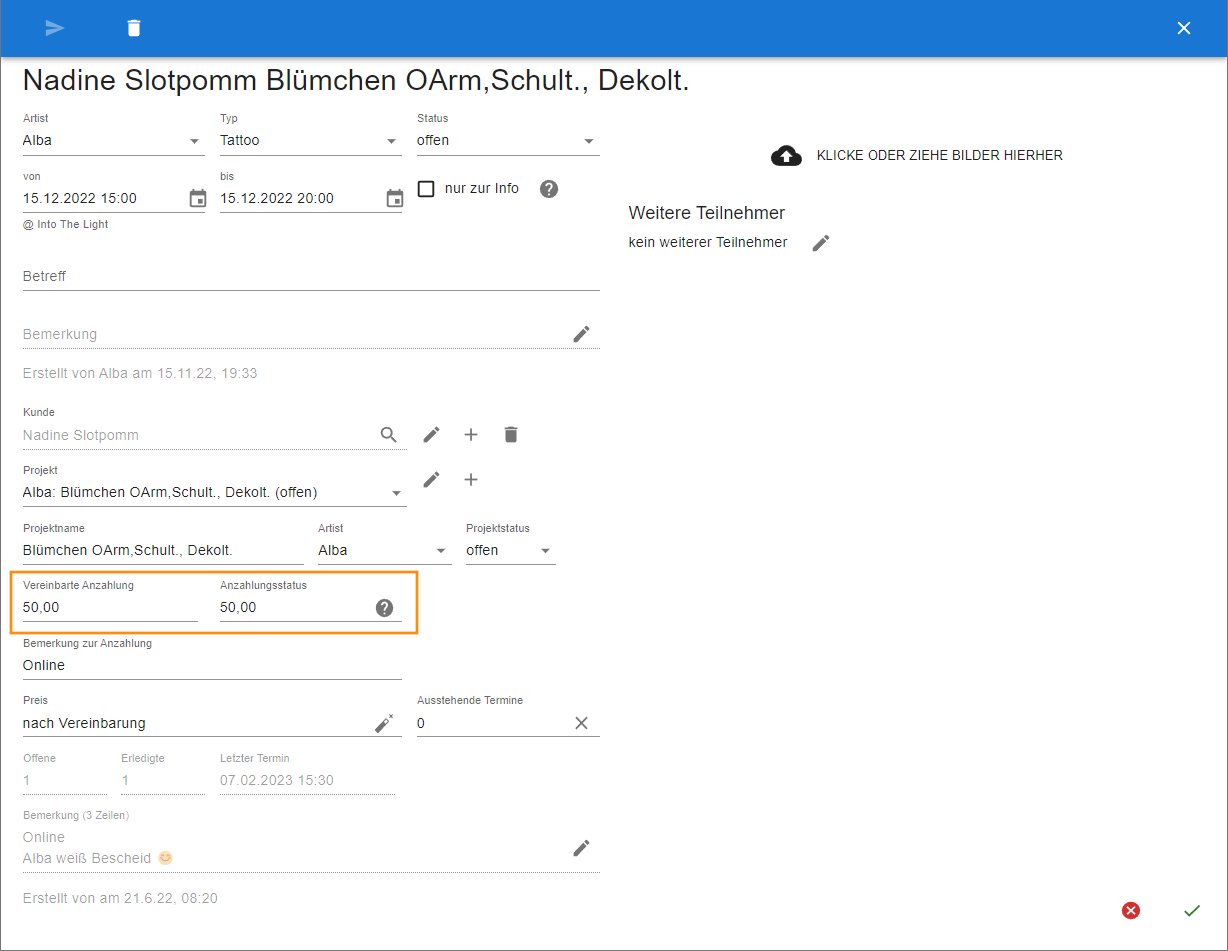
Erfasst Einnahmen
Aktiviert ihr zudem diesen Assistenten, protokolliert kisscal automatisch bei Änderungen an den AZ-Stati in den Projekten dieses Artists die Eingänge und Verrechnungen bei den Einnahmen zu den Terminen. Außerdem findet eine ständige Kontrolle statt, ob die Anzahlungs-Eingänge/Verrechnungen aus den Einnahmen mit den Anzahlungs-Stati aus den Projekten übereinstimmen. Evtl. Abweichungen könnt ihr dann unter Den Listen zur Datenbereinigung feststellen und beheben (siehe Datenpflege).
Anzahlungen in kisscal führen
kisscal führt neben den Kunden und Terminen auch die Projekte, die gerade bei Arbeiten mit mehreren Terminen (Sitzungen) benötigt werden. So müssen die Informationen zum Projekt nicht zu jedem Termin neu eingegeben werden. Dazu gehört auch die Anzahlung.
Anzahlung vereinbaren
Mit der Terminvereinbarung erfolgt üblicher Weise auch die Vereinbarung der Anzahlung (hier: Terminkaution). Die vereinbarte Anzahlung schreibt ihr in das entsprechende Feld zum Projekt (s.o. kisscal prüft Anzahlung). Dieses wird dann auch dem Terminzettel mit ausgedruckt.
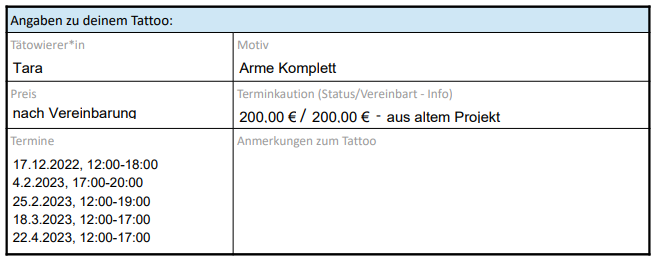
Keine AZ vereinbart? Unbedingt dokumentieren!
Überall, wo nichts steht (Lücken im Kalender, Einnahmen zu Terminen, Anzahlungen zum Projekt, …) nimmt das Finanzamt bei einer Prüfung gerne mal an, dass etwas vergessen oder unterschlagen wurde. Das führt dann zu Diskussionen und oft auch zu Nachschätzungen. Daher notiert in dem Feld AZ-Info kurz, warum keine AZ vereinbart wurde (z.B. „Stammkunde“, „kurzfristiger Termin“, „Walk-In“, …).
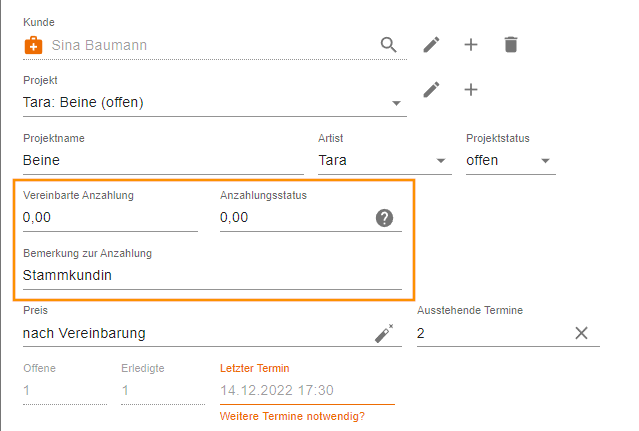
Anzahlung entgegennehmen
Bei neuen Projekten fragt kisscal automatisch, ob ihr die vereinbarte Anzahlung bereits erhalten habt und ergänzt die Angaben in AZ-Status und den Einnahmen automatisch:
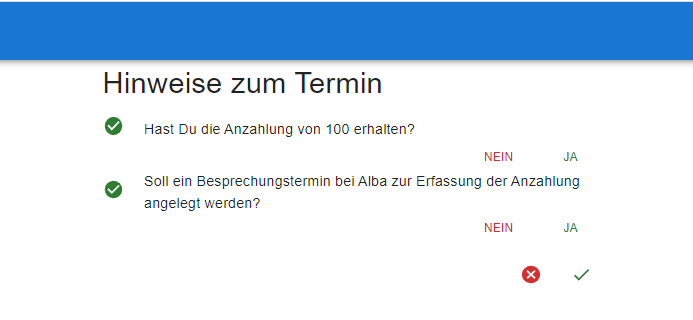
Ihr könnt das natürlich auch jederzeit von Hand machen. Also: Sobald ihr die AZ vom Kunden erhalten habt, tragt diese in das Feld AZ-Status ein. kisscal ergänzt beim Speichern ggf. automatisch die Einnahmen in einem eigenen Besprechungs-Termin.
Der automatische Besprechungs-Termin
Damit kisscal die Einnahmen zu einem AZ-Eingang speichern kann, wird ein Besprechungstermin benötigt. Denn: Einnahmen zu Besprechungs-Terminen sind immer Anzahlungen. Daher, wenn ihr etwas in dem Feld AZ-Status zum Projekt hinzufügt, legt kisscal automatisch einen Besprechungstermin an. Alle erforderlichen Daten in dem Besprechungstermin werden automatisch vom System gefüllt.
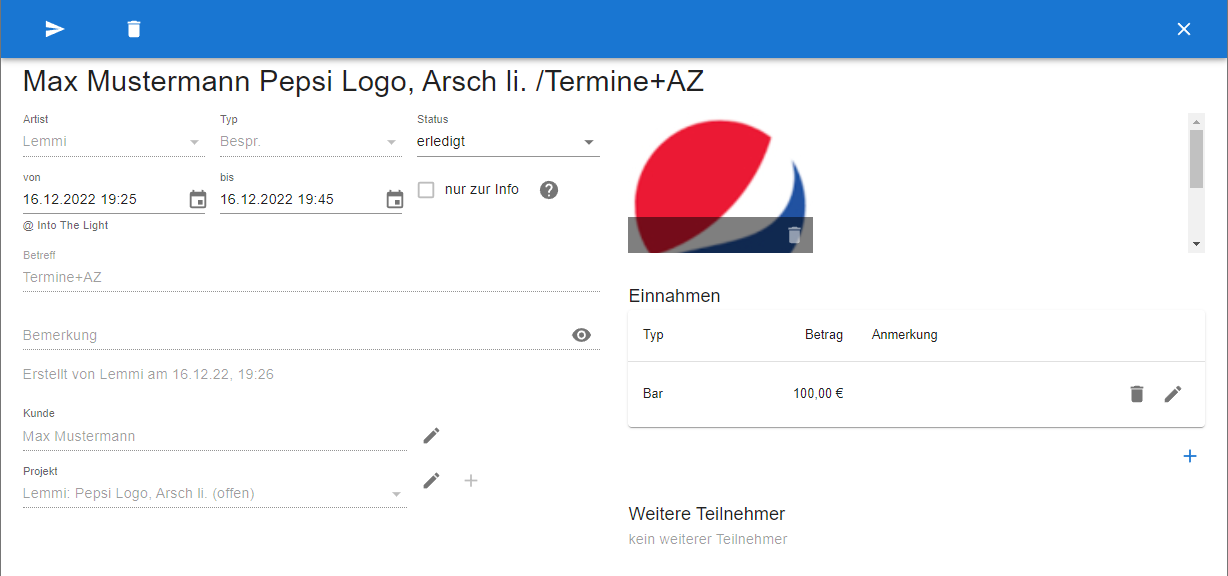
Zugriffsrecht auf die Einnahmen
Wenn ihr für einen Kollegen/Mitarbeiter Termine vereinbart und ein neues Projekt anlegt, kann es sein, dass das Feld AZ-Status nicht änderbar ist. Das kann zwei Gründe haben:
-
Der Artist (aus dem Projekt) hat den Assistenten „Manage Anzahlungen“ nicht aktiviert.
-
Du hast kein Recht, die Einnahmen des Artists zu sehen/ändern (Artists verwalten).
Punkt 2 kann z.B. Sinn machen bei selbständigen „festen“ Artists in eurem Studio, die selber kassieren und auch ihre Anzahlungen selber managen. In diesem Fall reicht ihr das Geld des Kunden an diesen Artist weiter und er trägt diese selber bei seinem Projekt in AZ-Status ein.
Fehlende Anzahlungen tracken
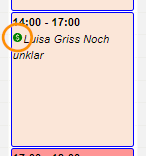
Zum einen zeigt euch kisscal zu allen Terminen (in der Zukunft) an, ob evtl. die Anzahlung fehlt:
Zum anderen habt ihr, je Artist oder für das gesamte Studio, natürlich auch die Übersicht über alle fehlenden Anzahlungen.
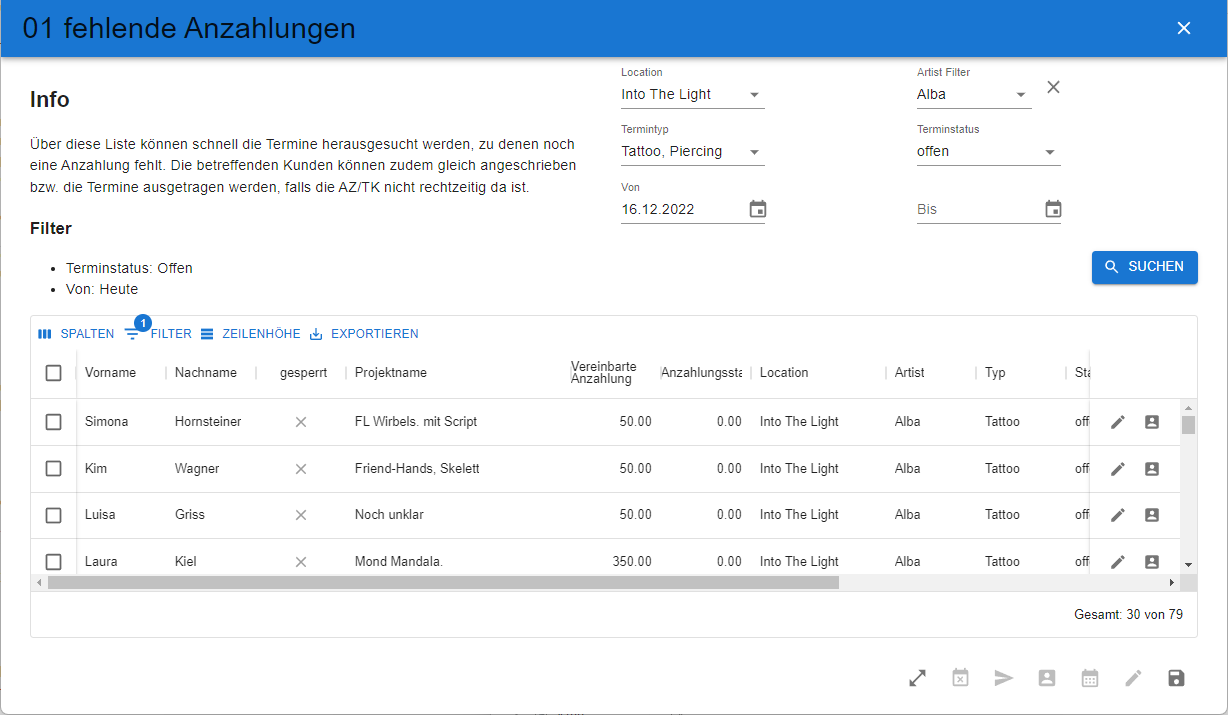
Siehe hierzu das entsprechende Tutorial Termin-Vorbereitung.
Anzahlung verrechnen
Wenn der letzte Termin zum Projekt erledigt ist, wird in der Regel auch die Anzahlung mit dem fälligen Preis verrechnet. Öffne dazu einfach den betreffenden Termin in kisscal, setze den Status auf „erledigt“ und trage bei den Einnahmen, neben dem was Bar gezahlt wird, auch die verrechnete Anzahlung ein:
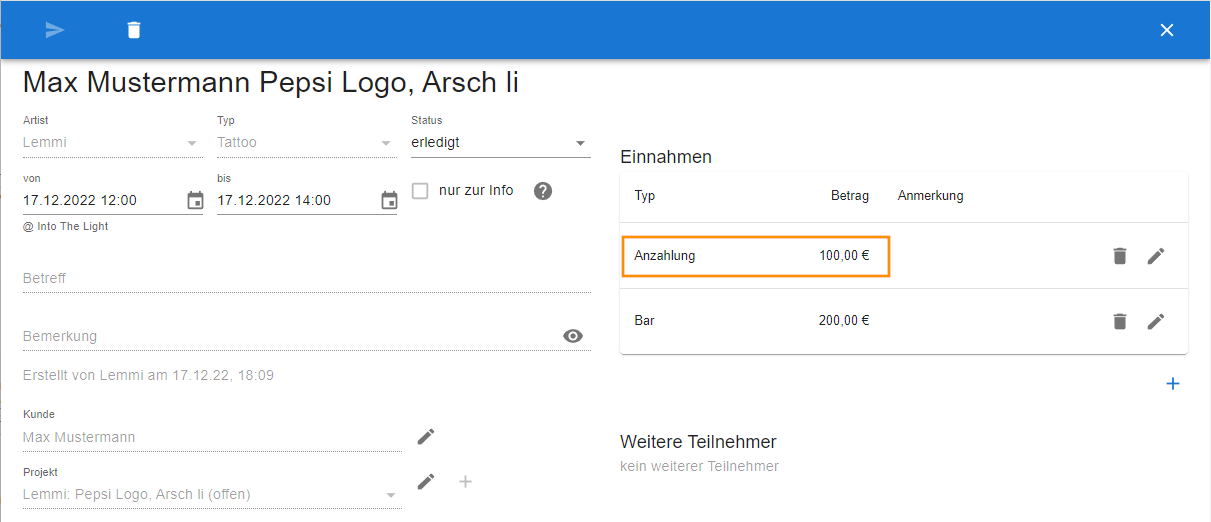
kisscal aktualisiert automatisch den AZ-Status des Projektes.
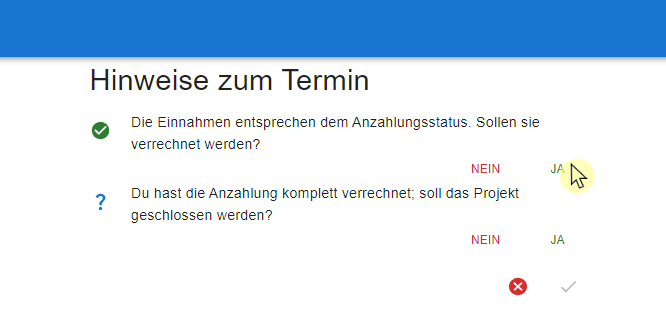
Oder, falls ihr eure Einnahmen nicht komplett in kisscal pflegen wollt, setze bei dem Projekt den AZ-Status auf 0:
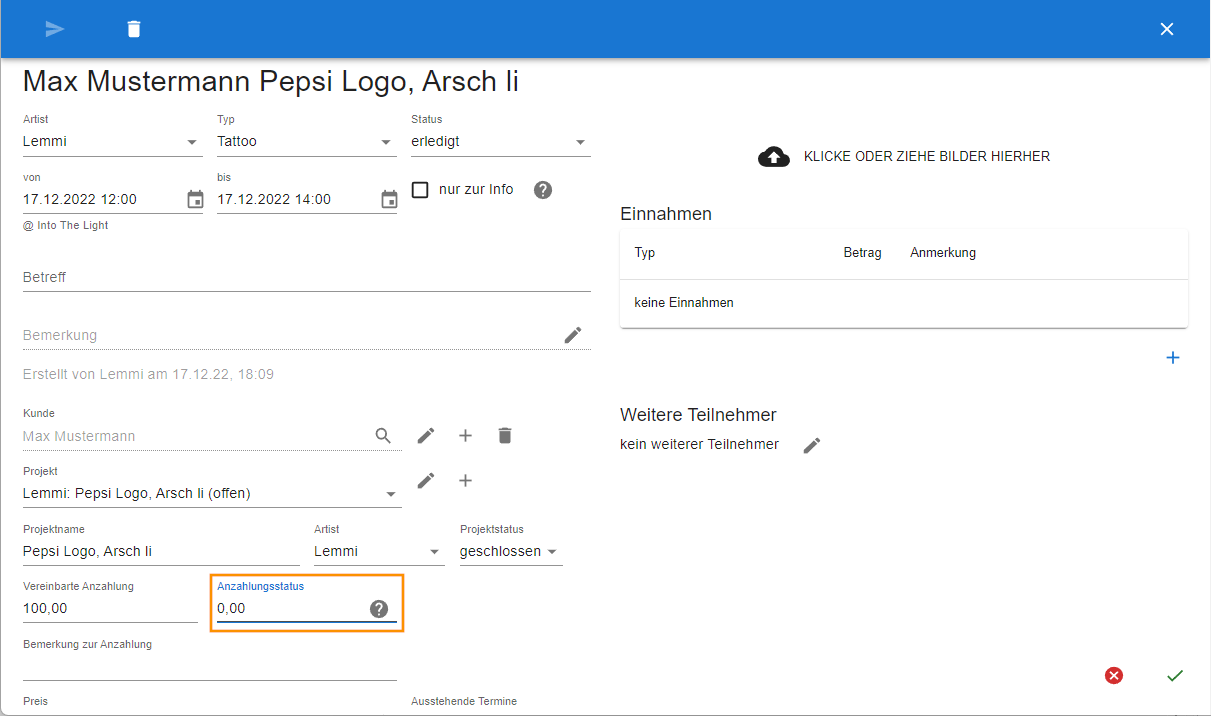
kisscal ergänzt die verrechnete Anzahlung automatisch bei den Einnahmen zum Termin.
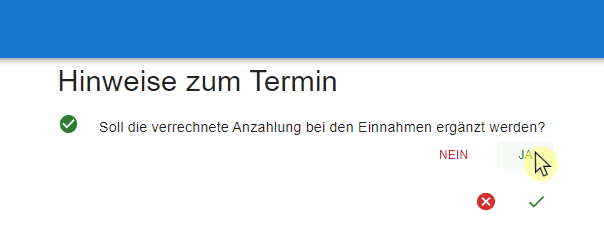
Terminausfall
Bei einem Terminausfall den Termin bitte NICHT einfach löschen (denkt an eine evtl. Steuerprüfung 3-4 Jahre später), sondern den Termin-Status auf „ausgefallen“ setzen.
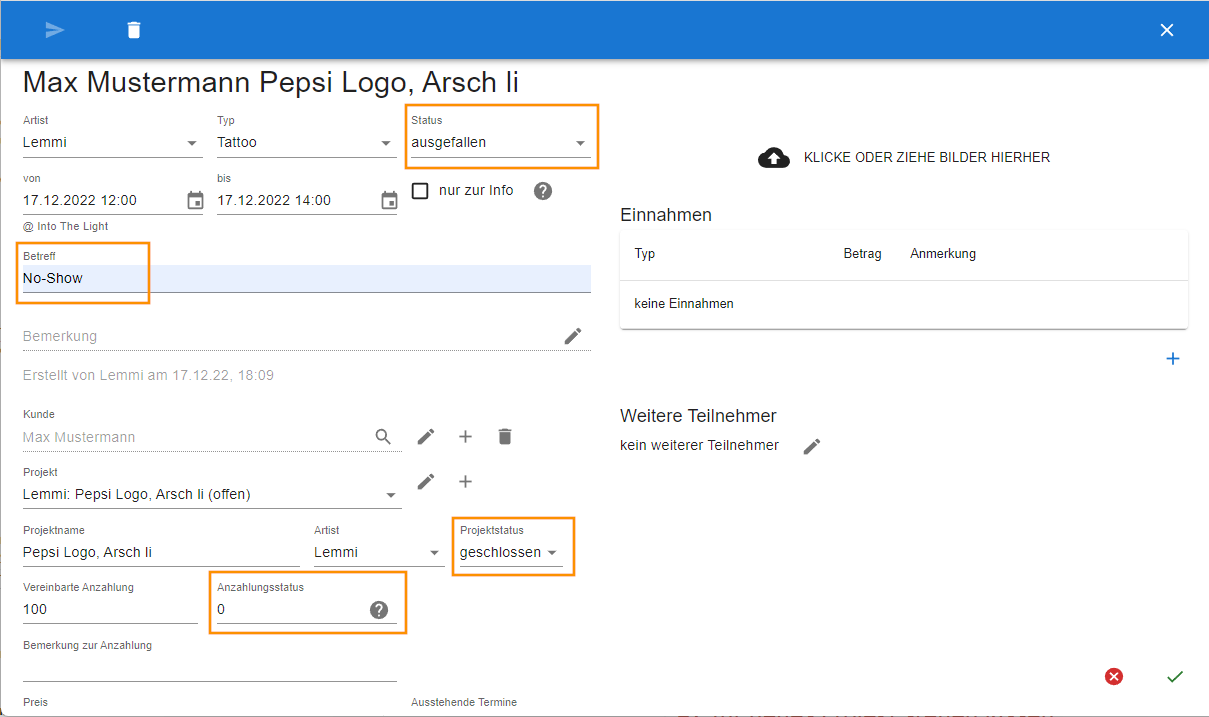
Ihr könnt dann bei den Einnahmen die Anzahlung verrechnen (also einbehalten). kisscal aktualisiert automatisch den AZ-Status im Projekt. Oder ihr setzt einfach den AZ-Status des Projektes auf 0. kisscal ergänzt dies ggf. automatisch in den Einnahmen.
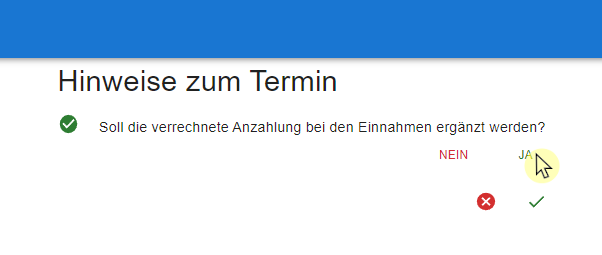
AZ für neues Projekt stehen lassen
Falls der Kunde beim letzten Termin die Anzahlung nicht verrechnen, sondern für ein neues Projekt stehen lassen möchte, ist das natürlich prima. Ihr erledigt den Termin wie gewohnt und setzt den AZ-Status auf 0.
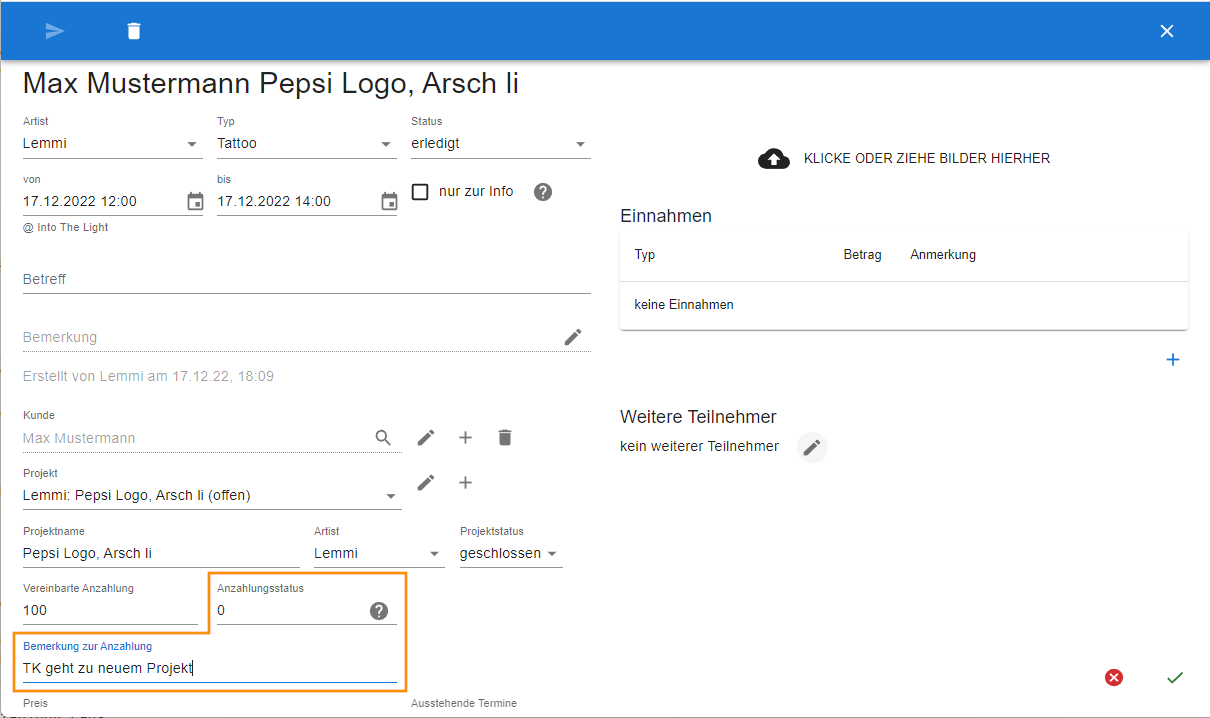
Bei der Finalizer-Frage „Soll die verrechnete Anzahlung bei den Einnahmen ergänzt werden.“ Antwortet ihr mit „Nein“:
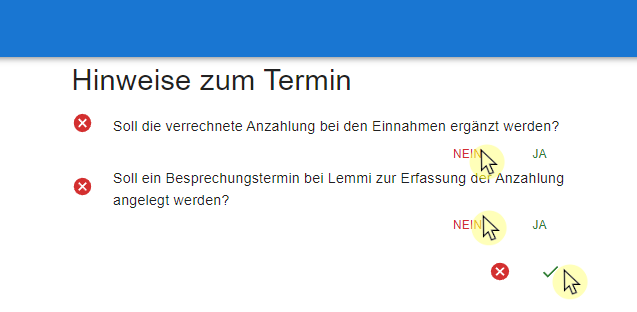
Jetzt geht ihr in die Kundenbearbeitung in den Reiter „Projekte“ und legt das neue Projekt an.
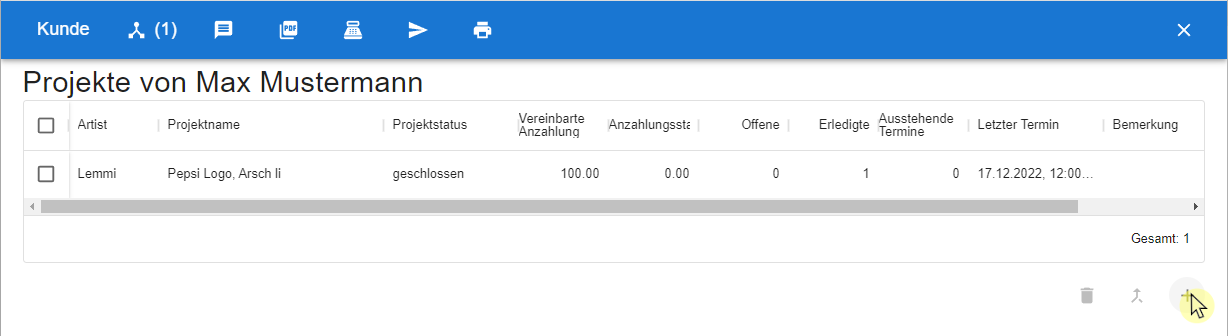
Wenn das Motiv noch nicht feststeht, tragt ihr als Projektname einfach „noch unklar“ oder so ein. Wichtig ist jetzt, dass ihr bei AZ-Vereinbart und AZ-Status jeweils die Anzahlung aus dem alten Projekt eintragt. Bei AZ-Info könnt ihr euch noch den Hinweis „AZ aus altem Projekt“ hinterlegen.
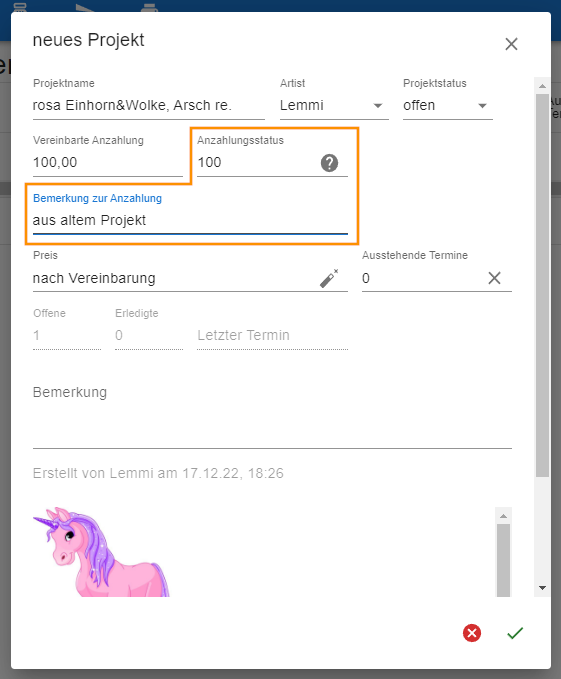
Beim Speichern kommt nun wieder die Finalizer-Frage, ob für die Anzahlung ein Besprechungs-Termin angelegt werden soll. Hier antwortet ihr wiederum mit „Nein“, dann es gab keine Einnahmen, nur einen Übertrag.
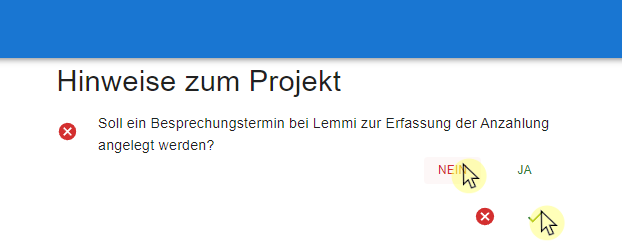
Projekt auf anderen Artist übertragen
Wenn Lemmi dann dämmert, dass so ein rosa Einhorn gar nicht sein Stil ist, kann er das Projekt natürlich auch an Alba abgeben. Da die Anzahlungen aus vielen Gründen jedoch je Artist geführt werden sollten, muss diese Projekt-Übergabe auch bei den Anzahlungen berücksichtigt werden. Bei selbständigen Tätowierern, die ihre Anzahlungen selber managen, muss sogar auch Geld fließen: nämlich die Anzahlung. Alba würde also sagen: „Na dann rück mal die Anzahlung raus.“
kisscal kann den Projekt- und Anzahlungs-Übertrag für euch automatisch machen. Hierzu öffnet ihr einfach den betreffenden Termin (bzw. das betreffende Projekt) und ändert dort den Artist (ggf. auch den Artist des Projektes!):
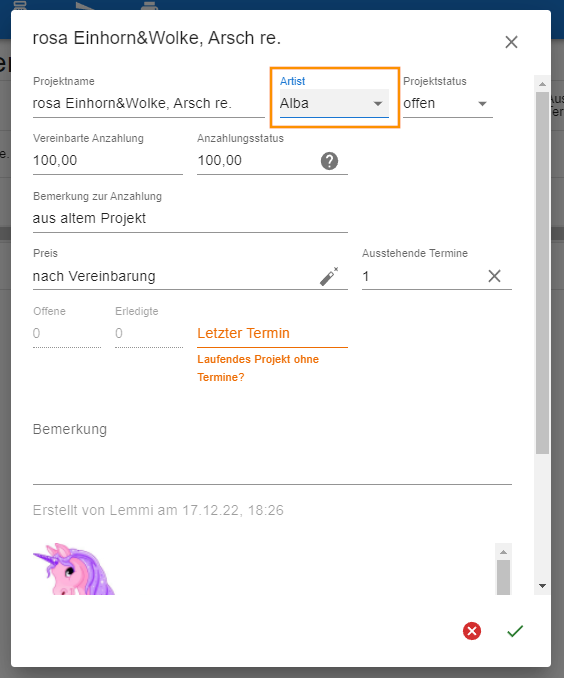
Beim Speichern legt kisscal automatisch die entsprechenden Besprechungstermine bei dem alten und neuen Artist an (wenn beide den Assistenten „Manage Anzahlungen“ aktiviert haben) und dokumentiert die Übergabe der Anzahlung bei den Einnahmen zu den Besprechungsterminen.
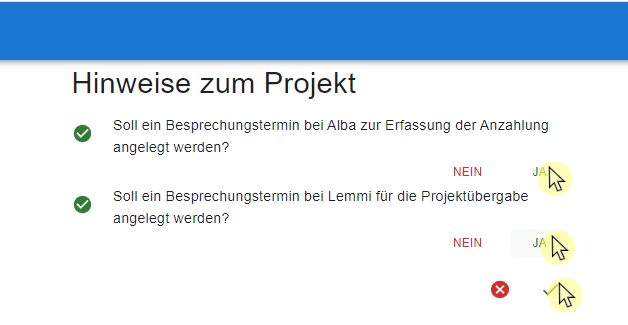
Manage Anzahl./Einnahmen
Ihr habt sicherlich schon bemerkt, dass der Finalizer in kisscal zu den automatischen Funktionen auch Vorschläge bringt („Ja“). Es kann dennoch passieren, dass jemand an der falschen Stelle „Nein“ sagt. Dann laufen euch evtl. die Anzahlungs-Stati der Projekte und die Einnahmen (Eingänge/Verrechnungen der Anzahlungen) auseinander. Irgendwann verliert man dann den Überblick, welcher Anzahlungs-Status eigentlich noch gilt und welcher nicht.
Daher sollten die Salden der Anzahlungs-Statis zu den Projekten der Artists stets mit dem Saldo aller Eingänge/Verrechnungen von Anzahlungen bei dem Artist übereinstimmen, und zwar je Kunde.
kisscal hat für euch da stets ein waches Auge d’rauf und warnt euch, falls es hier zu Differenzen kommt. Dazu steht euch bei den Listen (das Symbol oben Links im Menü:  ) eine eigene Liste zur Verfügung: "12 Fehler beim Anzahlungssaldo" (Kategorie 10 Datenpflege).
) eine eigene Liste zur Verfügung: "12 Fehler beim Anzahlungssaldo" (Kategorie 10 Datenpflege).
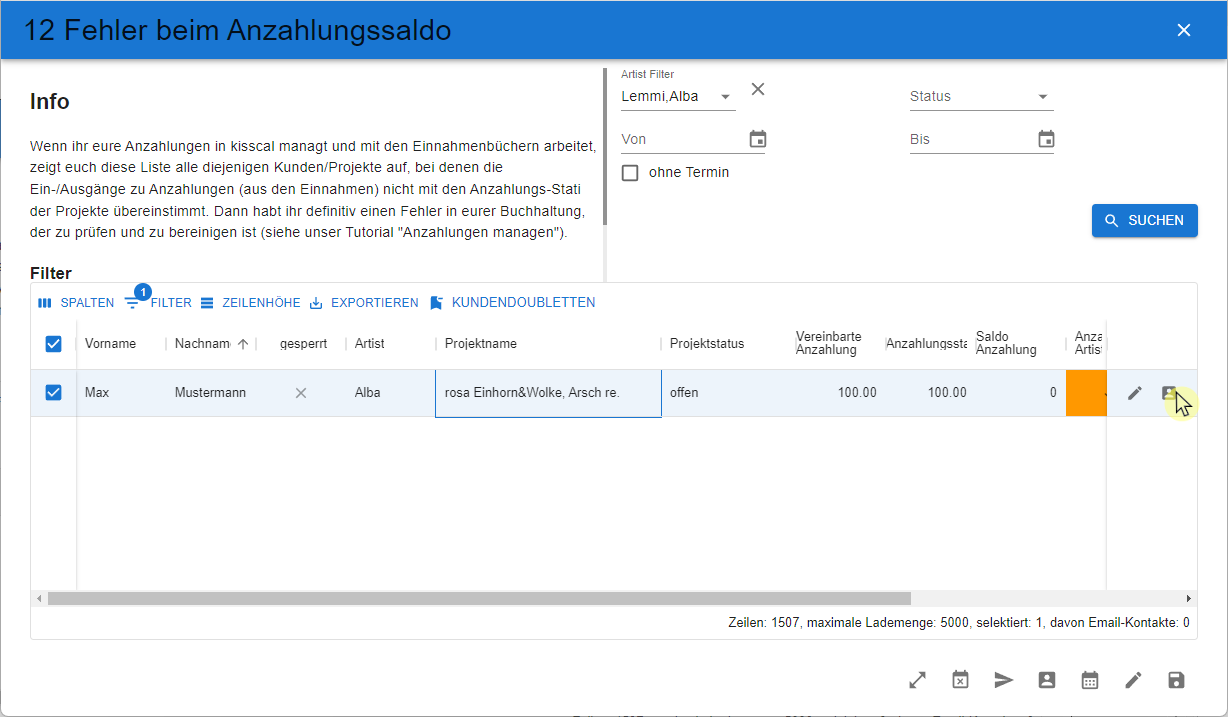
Diese Differenzen gilt es, umgehend zu klären. Wartet ihr zu lang, kann sich niemand mehr an nichts erinnern.
Ursache der AZ-Differenz finden
Nun kann es drei mögliche Ursachen für die Differenzen geben. Um zu wissen, welches Problem vorliegt, empfiehlt sich ein Blick in die Kundenbearbeitung. Mit einem Klick auf den Kunden-Action-Button rechts in der Liste gelangt ihr direkt dort hin.
Zum einen habt ihr in dem Reiter „Projekte schnell einen Überblick über die Projekte und die jeweiligen AZ-Stati (Artist beachten!):
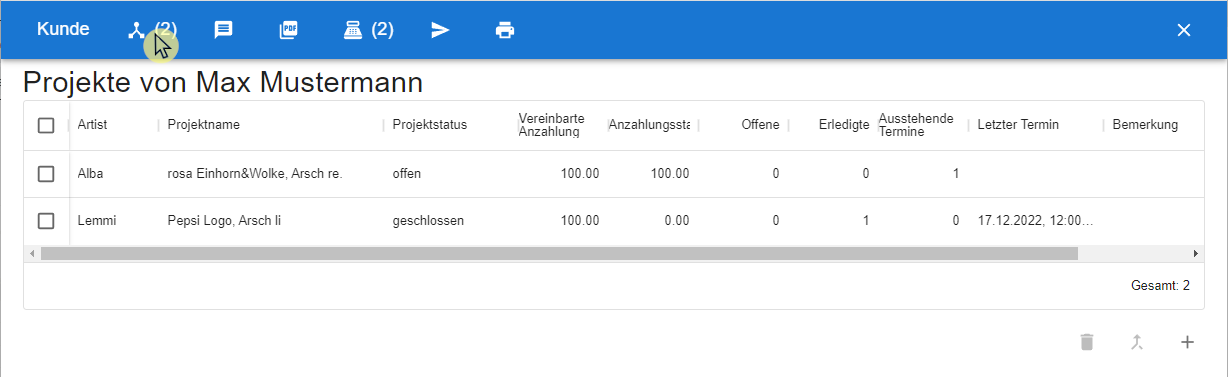
Zum anderen habt ihr in dem Reiter „Anzahlungen“ einen Überblick der AZ-Eingänge und -Verrechnungen aus den Einnahmen zu diesem Kunden:
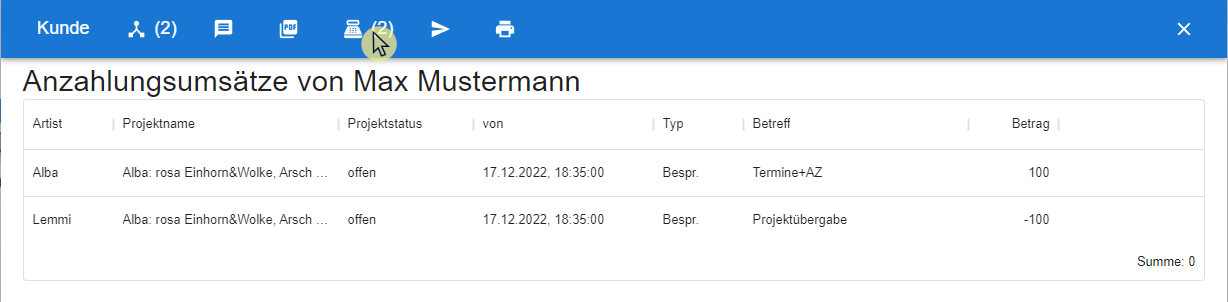
Auf diese Weise solltet ihr recht schnell das Problem finden: Es fehlt der ursprüngliche Eingang der Anzahlung für das Pepsi-Logo.
Differenz bereinigen
Ihr schließt nun wieder die Kundenerfassung und gelangt zurück in die Liste.
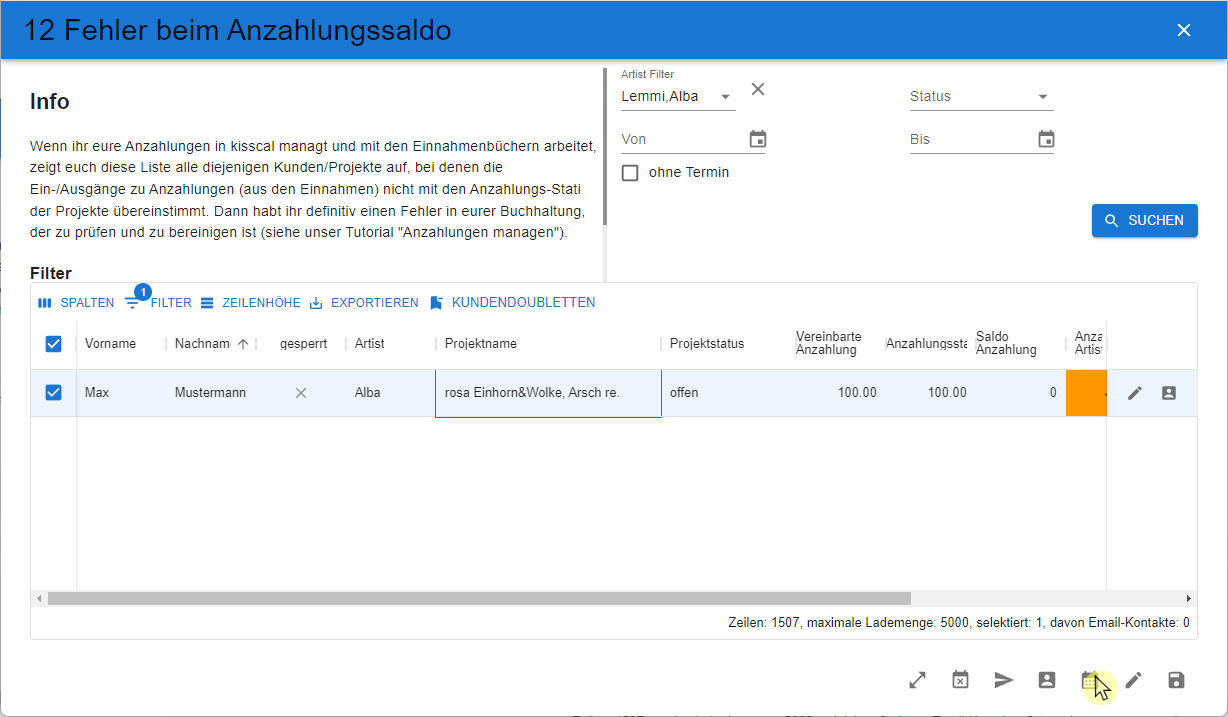
Über einen Klick auf den Button „Agenda“ springt kisscal für euch automatisch in den Kalender und sucht den betreffenden Kunden raus.
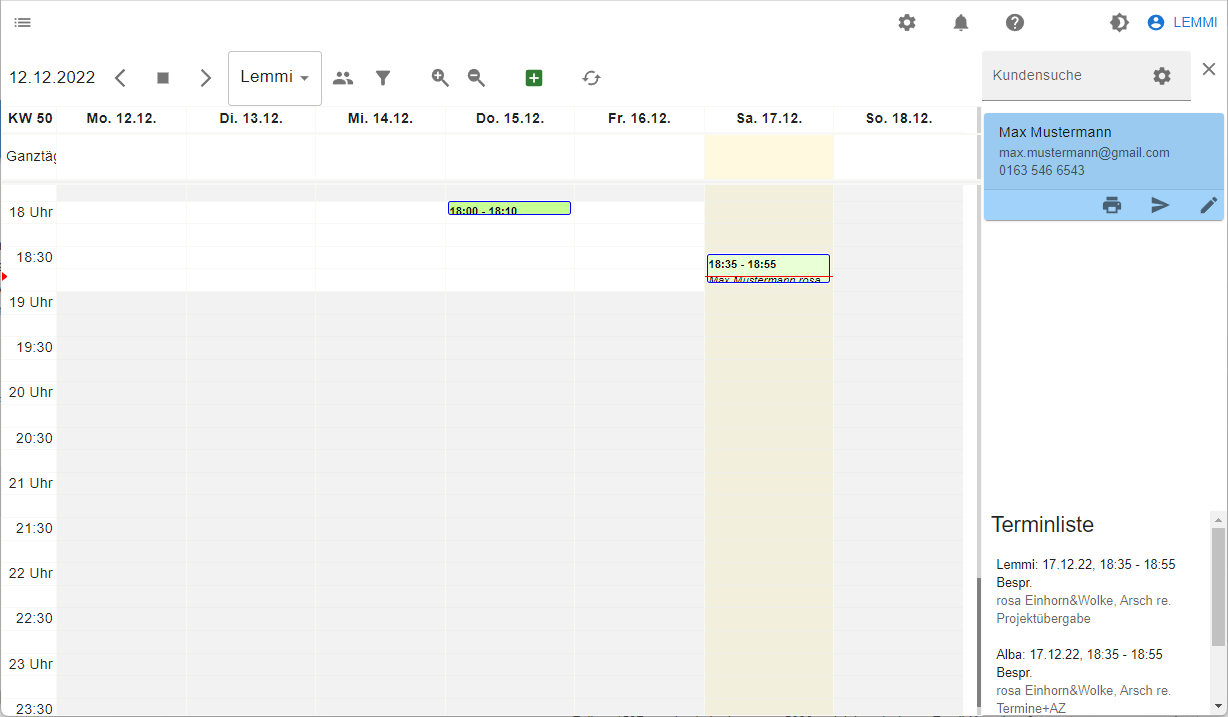
In unserem Beispiel tragen wir einfach den Besprechungstermin nach für den Zahlungseingang der Terminkaution zum Pepsi-Logo. Achtet bei den Korrekturen darauf, dass die automatischen Ergänzungen im Finalizer deaktiviert werden.
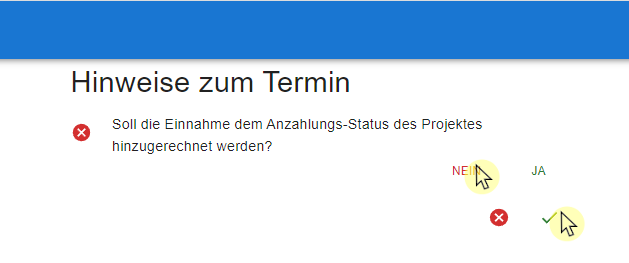
Mögliche weitere Ursachen für AZ-Differenzen
Nachfolgend noch zwewi weitere typische Ursachen für solche Anzahlungs-Differenzen beschrieben:
Zu einem AZ-Eingang wurde die Einnahme im Besprechungstermin nicht erfasst.
Das kann z.B. sein, falls derjenige, der den Termin gemacht hat, keine Zugriffrechte auf die Einnahmen des Artists hatte (s.o. Zugriffsrecht auf die Einnahmen). In diesem Fall muss der Artist sie selber nachtragen.
In der Terminliste unterhalb der Kundenliste ist der betreffende Besprechungstermin schnell gefunden. Ein Klick, und der Termin wird im Kalender angezeigt. Noch ein Klick, und ihr gelangt in die Terminbearbeitung. Bei den Einnahmen nun den AZ-Eingang eintragen (Zahlungsart „Bar“ oder „Überweisung“, NICHT „Anzahlung“).
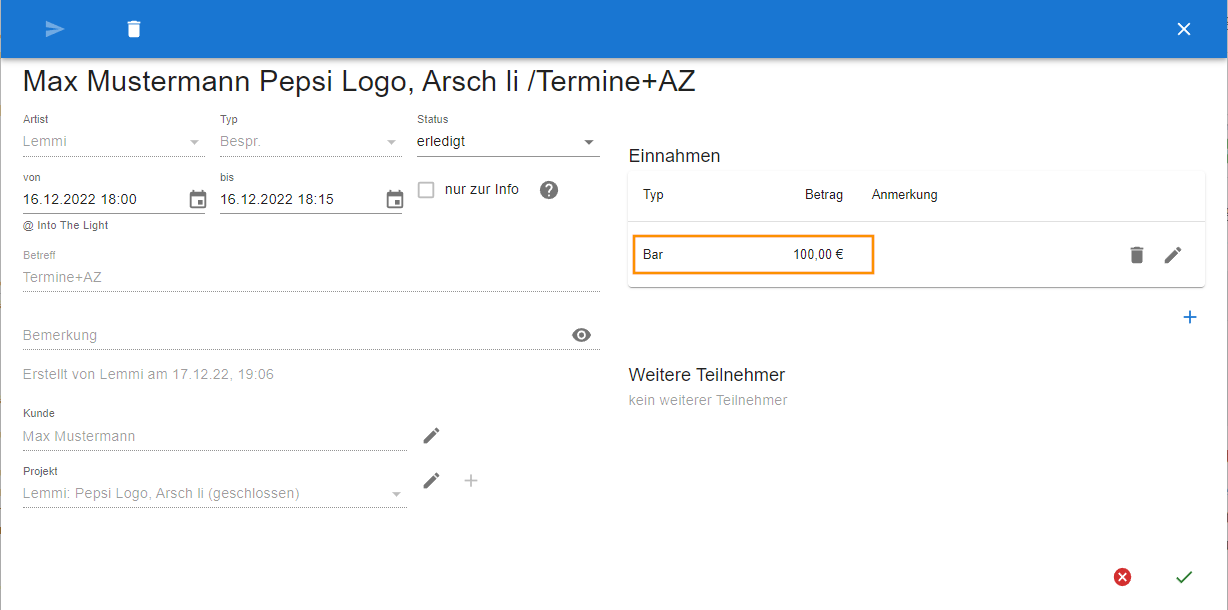
Bei der Finalizer-Frage „Soll die Anzahlung dem Projekt-Status hinzugefügt werden“ müsst ihr jetzt „Nein“ sagen, denn dort ist sie ja bereits hinzugefügt worden.
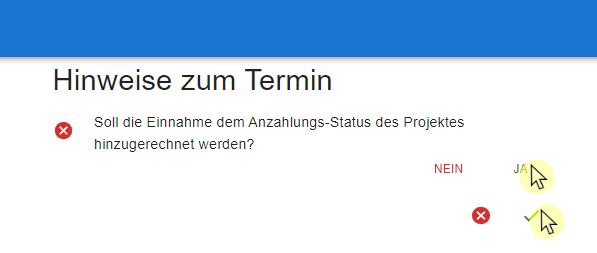
Eine AZ wurde verrechnet, der AZ-Status im Projekt aber nicht aktualisiert.
Auch das kann passieren: man hat eine Anzahlung korrekt verrechnet aber bei der entsprechenden Finalizer-Frage versehentlich mit „Nein“ geantwortet. Dann öffnet einfach das betreffende Projekt (Kunde bearbeiten, Reiter Projekte, Projekt auswählen und bearbeiten) und ändert dort den AZ-Status.
Bei den anschließenden Finalizer-Fragen antwortet ihr diesmal mit „Nein“.
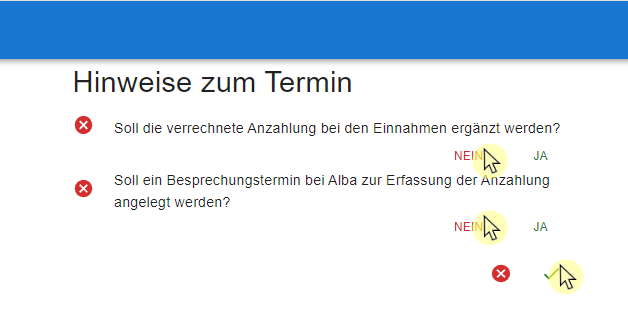
Abgleich zur Buchhaltung
Zum täglichen Kassenabschluss gehört nun auch der Abgleich der Anzahlungen und Anzahlungs-Salden in kisscal zu denen in eurer Buchhaltung. Das Einfachste ist, ihr kontrolliert sämtliche Ein-und Ausgänge des Tages mit denen eurer Kasse/Buchhaltung.
Einnahmenliste der Anzahlungen
Ihr gelangt zu den Einnahmen-Liste über das Symbol oben Links im Menü:  . In der Kategorie "80 Buchhaltung" findet ihr die Liste "11 Ein-/Ausgänge Terminkautionen":
. In der Kategorie "80 Buchhaltung" findet ihr die Liste "11 Ein-/Ausgänge Terminkautionen":
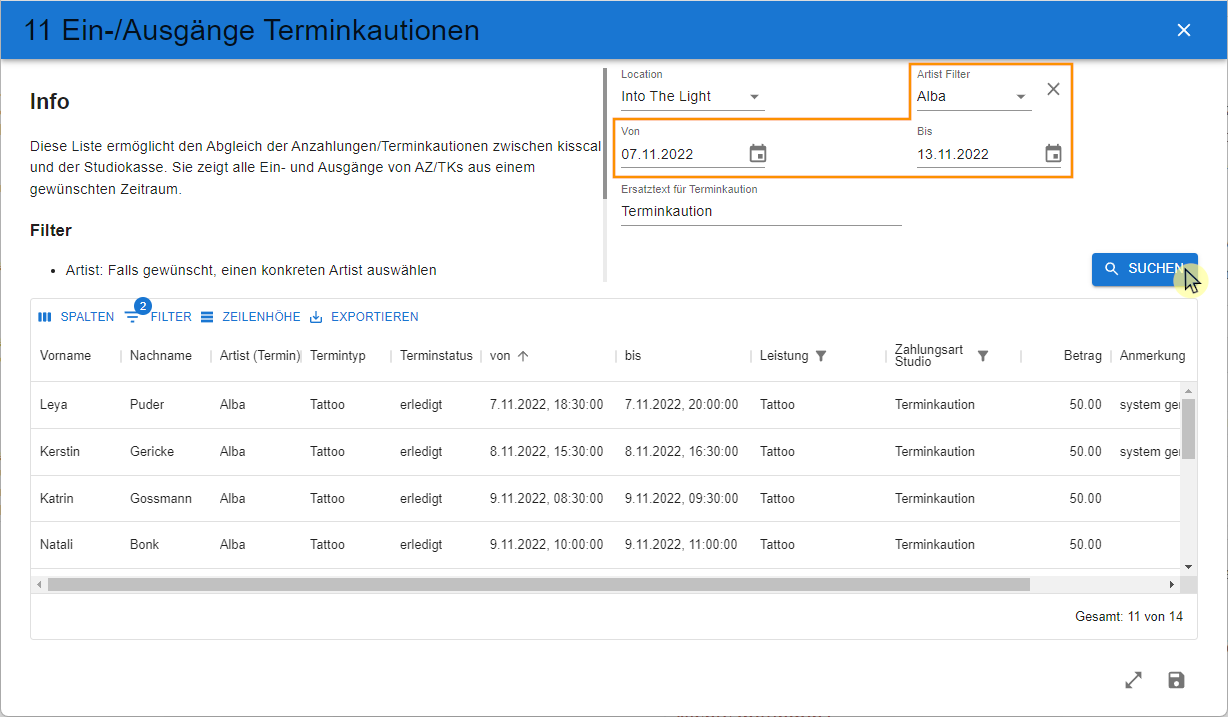
Einfach Artist auswählen (oder alle mit dem "X"), Zeitraum angeben und auf Suchen klicken. Schon habt ihr die gewünschte Liste für den Abgleich zu eurer Buchhaltung.
Alles, was ihr im Umgang mit den Listen wissen müsst, findet ihr zudem unter Grundlagen zu den Listen.
Nichts gefunden?
Nichts gefunden? Dann zeigt die Liste „Manage Anzahl./Einnahmen“ die Projekte (und Kunden), bei denen ggf. der Anzahlungs-Status des Projektes einfach von Hand geändert wurde (ohne Verrechnung bei den Einnahmen). Siehe hierzu den entsprechenden Punkt Manage Anzahl./Einnahmen weiter oben.